パソコンやスマートフォンを使って、YouTubeを観ていてこんな状況になったことはありませんか?
- 動画が止まってしまう
- 再生できたりできなかったりする
- 再生ボタンが押せない
などなど、他にもいろいろな不具合が起こることがありますよね。この記事では、上記のようにYouTubeが重くなったときの原因や具体的な解決方法を紹介します。
機械の再起動や配線の差し直しなど、作業自体はとても簡単です。ここで覚えておけばこれから先も役に立つ情報なのでぜひ読んでみてください。
\今月のおすすめ/ 現在、回線速度が速く評価も高いauひかりのキャッシュバックが過去最大級 77,000円の現金キャッシュバックが受け取れる。 もちろん一切無駄なオプション不要な神キャンペーン中 光回線をどれにしようか一番迷っている人に一番おすすめしたい光回線です。 \最高額級のキャッシュバックのauひかり/
YouTubeが重く止まってしまう全ての原因3選
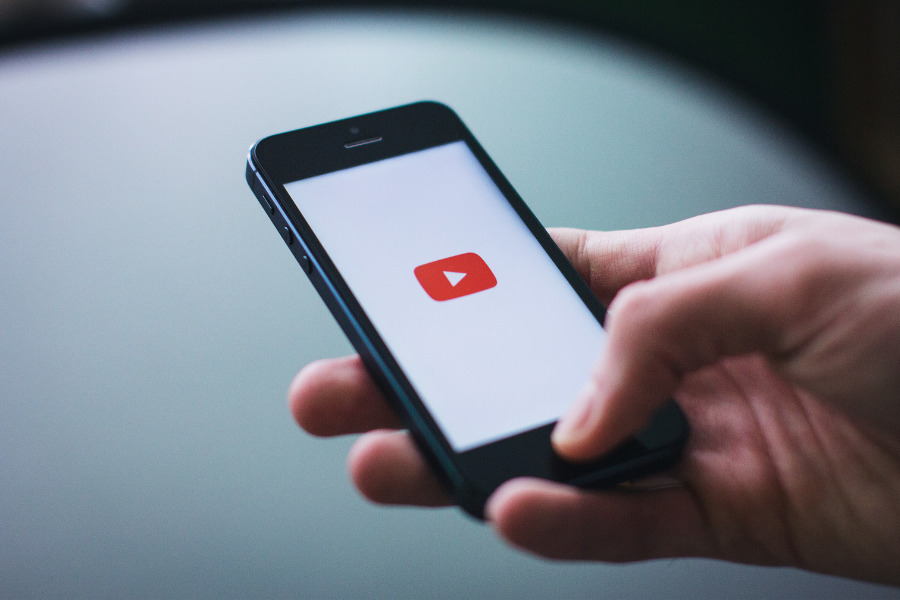
YouTubeを視聴していたのに途中で止まったという経験は誰にでもあるのではないでしょうか。イライラしながらあれこれ試してもなかなか改善しないこともあるでしょう。
このようにYouTubeが止まってしまう原因には大きく分けて3点あります。
- ハード(機械)の不具合
- ソフト・アプリの不具合
- 使用環境に問題がある
それでは、それぞれの項目ごとに説明していきます。
ハードに問題がある
1つ目の原因は、ハードに問題がある場合が挙げられます。ハードとは、ここでは『機械本体』のことを指します。
- パソコン、スマホなどの視聴端末
- ルーター
- モデム
一言で「YouTubeを観る」と言っても、上記すべての機器を使用しているケースもあります。それでは、これらの機器でどのようなトラブルが発生しているのか解説していきますね。
パソコン・スマホに不具合
まずはパソコンやスマホといったYouTubeを観るための機械に問題が発生しているパターンです。
パソコン・スマホにはCPUやメモリ(RAM)、ストレージといった多くの部品が使われており、それぞれに不具合が生じることで処理が遅れ、YouTubeが重くなる等の症状がでます。
これらは冒頭でも紹介した『再起動』で解消することが多いですが、もう少し細かい処置でも解決することがあります。詳しくは後述します。
ルーター、モデムに不具合
ルーターやモデムは、インターネットに接続するために必要な機械です。光回線を引いている場合であれば、こういった機械が1~2台置かれていることが多いでしょう。ほとんどがインターネット回線を管理するためだけに使用されるため、最初の設定・設置以降は放置されてしまうことが多い機械です。
こちらの機器はインターネットに繋がっているので、自動的に定期的なアップデートが入ります。そのアップデートが適切に行われていないときに動作不良が起こることがあります。
ソフト・アプリに問題がある
二つ目の原因は、ソフトやアプリに問題がある場合です。ソフトとは、パソコンやスマホが処理をするためのプログラムのことをいいます。
YouTubeは複数のソフトやアプリが同時に起動する事で視聴できるようになっており、以下の様々なソフトやアプリのどこかでトラブルが発生していると上手く再生できなくなります。
- OS
- ブラウザまたはYouTubeアプリ
それぞれ、どんな問題が発生しやすいのかを順番に解説していきます。
Googleで問題が起こっている
YouTubeを運営してるGoogleで問題が発生している場合があります。
この場合、同じくGoogleが運営する『Gmail』『GoogleDrive』といったGoogleサービス全般で障害が発生していることが多いです。YouTubeサーバーだけに不具合が起こることもあります。
こういったサーバー側の問題の場合は、利用者側では何もできません。Googleの公式発表や対応を待つしかありません。
OSで問題が起こっている
OSとは、『Windows』『Android』『iOS』といったパソコンやスマホを動かすための基本ソフトウェアのことです。基本的には再起動をすればOSのエラーは解消されますが、OSのアップデート中の再起動は別のトラブルの原因になるため注意が必要です。
特に『Windows』に関しては『Windows10』からOSアップデートがバックグラウンドで定期的に行われるようになりました。このアップデートは自動で開始される事もあり、アップデート開始によって突然パソコンが重くなるなどの現象が発生します。
突然パソコンが重くなったときは、設定画面から『WindowsUpdate』を確認してみましょう。
『更新中』の表示があり、ダウンロードやインストールが開始されている場合はパソコンの性能によって動作が重くなるの事があります。インストールが終わるまでは同時作業は避けるなど、負荷をかけないようにしましょう。
ブラウザ・アプリで不具合
私たちが「YouTubeを視聴する」という時に操作しているものがブラウザやアプリです。『GoogleChrome』『Microsoft Edge』『Safari』などのインターネットを見るためのブラウザで視聴する方も、YouTubeアプリで視聴する方もいるでしょう。
このブラウザやアプリに不具合が起きていてもスムーズな視聴が難しくなります。他のソフトやアプリでは問題がなかったのに、YouTubeを視聴しようとした時だけトラブルが発生する場合はこちらが原因の可能性が高いと思われます。
使用環境に問題がある
3つ目の原因は、視聴者の使用環境に問題があるケースです。具体的には以下のような箇所に問題が発生しているケースです。
- Wi-Fiルーターなどの無線電波環境
- 通信速度制限
- 契約回線の通信速度
家具の配置を変更するだけで解決する問題から、インターネット契約内容の変更といった若干手間のかかる問題まで幅広いのが使用環境トラブルの特徴です。
具体的なトラブルの内容について、順番に解説していきますね。
Wi-Fiルーターとの距離、使用周波数の問題
Wi-Fiルーターを使用している場合は、そのルーターとの距離や隔てている障害物の有無や、通信する周波数によって電波の安定性がかなり変わってきます。どちらもWi-Fiルーターと端末の間に電波を妨害するものがあるかどうかが問題になります。
単純に距離が近い方が障害物が少なく、電波は安定します。とはいえ現実的に「いつもWi-Fiルーターの側で通信する」というのは難しいので、Wi-Fiルーターは家の規模や利用人数に適したものを選ぶ必要があります。
通信制限がかかっている
通信速度制限がかかる事でYouTubeのような通信量の多い通信が快適に利用できなくなることがあります。
「スマホのギガを使い切った」「短期間で契約範囲を超える大量通信をしすぎた」「同時に同じ回線を利用するユーザー数が増えすぎてプロバイダが制限を行った」というケースはよく耳にする事例です。
契約している回線が遅い
在宅中に適切な形でWi-Fiを繋いでいるのに、頻繁にYouTubeが止まってしまうときはそもそも契約しているインターネット回線が遅い場合があります。
特に「10年以上前から契約変更していない」というような方は、当時の回線速度が現代の通信量に堪えきれない可能性が非常に高いです。契約プランを見直して通信速度が速いプランや、乗り換えを検討する必要があります。
その際は、従来の『IPv4』ではなく、新しく高速な通信ができる『IPv6』に対応している回線を選ぶことも重要です。
YouTubeがスマホだけ遅くなることはある?
パソコンやタブレットで通常通り視聴できるYouTubeがスマホだけ遅くなるケースも十分に考えられます。主な原因は以下の通りです。
- 起動中のYouTubeアプリにトラブルが発生している
- スマホ本体でエラーが発生している
- スマホプランのギガを使い切り、通信速度制限がかかっている
- 契約中のスマホ回線でトラブルが発生している
このように様々な原因が考えられるため、一概に「何が原因」とはっきりお答えする事ができません。
まずはYouTubeアプリや本体を再起動してみて、解決しないようであれば回線にトラブルが発生している可能性が高いと言えます。Wi-Fiで光回線に繋げば高速通信で快適にYouTubeが視聴できるので、ぜひ試してみて下さいね。
自宅でWi-Fi通信を行えばギガ消費なくスマホでYouTubeを楽しめるため、毎日何時間もYouTubeを視聴する方には特におすすめです。
YouTubeはchromeやfirefox、iPadやiPhoneだけ遅くなることってあるの?

特定のブラウザや端末のみで遅くなる可能性も、もちろん考えられます。使用中の端末やブラウザそのものに不具合が発生している場合がこちらに該当します。
特に、パソコンでchromeやfirefoxなどのブラウザを使用してYouTubeを見ている場合は、拡張機能を見直すことで動作が安定する可能性があります。起動中の拡張機能が邪魔をしているとYouTubeがスムーズに視聴できません。
- chrome画面右上の『︙』をクリック
- 『その他のツール』の中から『拡張機能』を選択
- 拡張機能一覧から必要ない機能をオフまたは消去する
「身に覚えの無い拡張機能がある」「拡張機能をインストールした時期あたりからYouTubeがおかしくなった」という疑わしい拡張機能は試しにオフしてみましょう。動作が軽くなり、YouTubeの視聴がスムーズになる可能性があります。
YouTubeの重いがなくなる!止まらず見れる解決策3選

それでは上記の原因をふまえて、YouTubeが重くなったり止まったりしてしまう時の解決策を紹介します。上から簡単な順番に解決策をご紹介しますね。
- 再起動:ソフトに問題がある場合
- 更新、アップデート:ハードに問題がある場合
- 回線の見直し、模様替え:使用環境に問題がある場合
主な原因がどこにあるのかで最適な解決策が変わります。それぞれの解決策について、原因からみる解決策を解説していきますね。
ハードの解決策
ハードに原因がある場合には、再起動で解決するケースが多いです。再起動する事でハードに溜まったキャッシュやエラーをクリアするのが目的です。
再起動する際にはそれぞれの端末で定められた適切な方法で行いましょう。特にパソコンは要注意です。電源ボタンの長押しはトラブルの原因になるので、必ずスタートメニューの電源ボタンから再起動してください。
また、パソコンを起動した直後にソフトを自動起動する設定になっている方は、それが原因で全体的なパソコンへの負荷上昇に繋がっている可能性もあります。一例として、Windows10のメモリを起動中のソフトがどれくらい圧迫しているを確認する方法をご紹介します。
- タスクバーの空いている部分を右クリック
- タスクマネージャーをクリック
- プロセス、パフォーマンスを確認
これでどのソフトが高負荷になっているかを確認できるので、必要に応じてソフトを終了させましょう。そのソフトが自動起動になっている場合、必要がなければ設定を解除しておくことをおすすめします。
また、スマホでは気づかないうちにたくさんのアプリを開いていることがあります。定期的に起動しているアプリをチェックして、使っていないアプリは終了させてスマホのメモリを軽くしましょう。
Wi-Fiルーターやモデムについては、電源アダプタを抜いて10秒以上待ってから再度アダプタを挿し直して再起動をかけてみましょう。メーカーによっては、スマートフォンのアプリからWi-Fiルーターの再起動を指示できる場合もあります。設定をアプリでした覚えがあるときはそこから再起動をかけるとより安全です。
ソフトの解決策
ソフトに原因がある場合には、ソフトウェアの更新やアップデートで解決するケースが多いです。更新やアップデートの準備で端末に高負荷がかかっているのを解消します。
それぞれ設定画面や、アプリストアから更新情報の有無を確認して、新しいバージョン等がでていた場合は更新してみましょう。
また、パソコンでYouTubeを見ている方は、ブラウザのキャッシュクリアを実施することも有効な手段です。一例として、chromeでのキャッシュクリア手順をご紹介します。
- chrome画面右上の『︙』をクリック
- 『その他のツール』から『閲覧履歴を消去』を選択する
- 『閲覧履歴データの削除』の表示の中にある『キャッシュされた画像とファイル』にチェックをいれ削除をクリック
これによりブラウザに溜まったキャッシュデータがなくなり、動作が軽くなることがあります。
使用環境の解決策
使用環境に原因がある場合には、Wi-Fiに関する設定の見直しや配置換え、光回線やスマホプランの契約変更など、総合すると通信が快適に行える環境に整えることで解決します。
Wi-Fiの設定に関する簡単なものとしては周波数の切り替えが挙げられます。最近のWi-Fiルーターは『2.4GHz』『5GHz』の2種類の周波数が利用できるものが主流です。
| 特徴 | 2.4GHz | 5GHz |
|---|---|---|
| 電波飛距離 | 長距離 | 短距離 |
| 電波干渉 | 起きやすい | 起こりにくい |
| 通信速度 | 普通 | 高速 |
| SSIDの末尾 | g、G、2G | a、A、5G、11a |
使用しているWi-Fiの周波数を見分ける時はSSIDの末尾を見ればわかります。通信速度が出にくい原因に合わせて周波数を切り替えてみると、安定した通信が行えるかも知れません。
ここまでの設定を万全にしても改善しないときは、契約している回線を見直す必要があります。現在契約中のプランはどのようになっているでしょうか?
- ADSLなど旧世代のインターネット回線を使用している
- 通信速度の単位が『Mbps』で表示されている(特に100Mbps以下)
- IPv6に対応していない
- 固定インターネット回線(光回線、ホームルーター)を契約していない
これらは総じて「契約中のインターネット回線が遅い」という事を意味しています。
高速通信ができるインターネットの選び方としては『最新のIPv6通信に対応』『通信速度1Gbps以上』を提供しているプランを選ぶのがひとつの目安です。どちらもこれからの時代の高速通信のためには外したくない要素と言えるでしょう。
プランの問題以外にも、周辺地域で同じ回線網を使っている世帯が多いため混雑する時間帯があり、遅くなることも考えられます。こういった場合では、設定などをどれだけ見直しても改善しないので、この機会に光回線を切り替えたり、新しく契約することも考えてみましょう。
YouTubeが遅い!ネット回線が悪い!サクサク動画が見れるおすすめ光回線

YouTubeなどの動画配信サービスを利用するとき、通信速度は絶対に外せないポイントです。光回線であれば、速度が安定し通信制限もかかることなく動画を楽しめますよ!
光回線を契約しているのに速度が遅いという場合は、回線自体を見直すことで解決することもあります。以下のサイトでは通信速度を測定して、用途別に快適度を判断することができます。
使いたいサービスでNG判定された場合は契約プランを確認し、以下の点が含まれているかを確認しましょう。
- 通信速度1Gbps以上のプランを契約している
- iPv6サービスを利用している
上記が含まれていないプランだと速度が遅い可能性が高いので、回線契約から見直しが必要であると考えられます。
見直しとなるとやはり金額面に心配はつきものですが、各サービスが行っている高額キャッシュバックや工事費無料などキャンペーンを利用すればお得に高速インターネットが利用できます。
また、スマホ回線契約とのセット割があれば月々の通信量の節約にも繋がります。家族みんなのスマホ代が節約できれば大幅な減額に繋がるかも知れません。
最近ではテレワーク・リモートワーク、オンライン授業など、仕事においても教育においてもオンライン化が急速に進んでいます。いずれはどの世帯でも必要になってくる光回線を、キャンペーンが充実しているこのタイミングではじめてみましょう。
それではこれから『IPv6対応』『通信速度1Gbps』のプランを提供しているおすすめ光回線についてご紹介していきます。スマホキャリアごとにまとめるので、お使いのキャリアに合わせてぜひチェックしてみてくださいね。
auスマホユーザーならauひかりがおすすめ
引用元:auひかり
auまたはUQモバイルに回線契約がある方は『auひかり』がおすすめです。
auひかり独自の回線を持つ光回線のため、NTT回線に比べると回線を共有するユーザーが少なく通信速度が高速&安定しやすいという特徴があります。
| auひかり | 戸建て | マンション |
|---|---|---|
| 3年契約 | 1年目:5,610円 2年目:5,500円 3年目~:5,390円 | - |
| 2年契約 | 5,720円 | 4,455円 (ギガタイプの場合) |
| 契約期間なし | 6,930円 | |
| 開通工事費 | 実質無料※ | 実質無料 |
| 提供エリア | 東海・関西・沖縄を除く全国 | 全国 |
| 乗り換え特典 | 他社解約違約金最大30,000円還元 | |
| スマホセット割※ | au:550~1,100円×最大10回線 永年割引 UQモバイル:638~1,100円×最大10回線 永年割引 | |
| キャッシュバック | 最大92,000円(NNコミュニケーションズ)※ | |
※auひかり電話(月額550円)、auスマートバリュー/自宅セット割の契約が条件
auひかりはコスパ重視の方にもぴったりの光回線です。3大キャリアが提供する光回線の中ではもっとも料金が安い光回線であり、auだけでなくUQモバイルとのセット割も有効なため、通信費全体を大幅節約できます。
また、高額なキャッシュバック額も魅力的。難しい条件なく3大キャリアでもっとも高額なキャッシュバックを実現可能です。この場合、auひかりの代理店から申し込むのがポイントです!
\最大132.000円キャッシュバック/
auひかりをはじめるなら『NNコミュニケーションズ』がおすすめ
引用元:NNコミュニケーションズ
難しい条件なく高額なauひかりのキャッシュバックが受け取れるのはauひかりの正規代理店である『NNコミュニケーションズ』です。
NNコミュニケーションズから申し込む事によって、auひかりの『公式』『プロバイダ(So-net)』『代理店』の3つの特典を受け取れます。
| キャッシュバック | 戸建て | マンション |
|---|---|---|
| ネット契約 | 41,000円 | 41,000円 |
| ネット+電話契約+auスマートバリュー/自宅セット割 | 47,000円 | 47,000円 |
| プロバイダ特典 | +25,000円 | +20,000円 |
| 10ギガ特典 | 20,000円 | |
| 合計 | 92,000円 | 67000円 |
| 乗り換え(公式) | 最大30,000円 | 最大30,000円 |
| 乗り換え(上乗せ) | +25,000円 | +25,000円 |
| 合計 | 55,000円 | 55,000円 |
auひかり電話、auスマートバリュー/自宅セット割を契約すると最大92,000円のキャッシュバックがもらえますが、契約しなくても71,000円ものキャッシュバックがもらえます。
ただし、auスマホやUQモバイルスマホとのセット割にはauひかり電話の契約が条件になっているので、セット割を活用したい方は契約しておいて間違いないオプションです。
NNコミュニケーションズはお得なだけでなく、キャッシュバックの申し込みが簡単で良心的である点もおすすめする理由のひとつです。
- NNコミュニケーションズから申し込む
- 折り返しの契約確認電話でオペレーターに口座番号を伝える(オペレーターから案内があります!)
- 最短1ヶ月で指定口座へ振込
NNコミュニケーションズ独自のキャッシュバックはこのような簡単な流れで申請可能です。オペレーター主導でキャッシュバック申請を進めてくれるため、手続きを忘れてキャッシュバックがもらえないかも知れないという心配がありません。
※プロバイダやKDDIからのキャッシュバックについては別途申し込みが必要です。
\最大132.000円キャッシュバック/
ソフトバンクスマホユーザーならソフトバンク光がおすすめ
引用元:ソフトバンク光
ソフトバンクまたはワイモバイルに回線契約がある方は『ソフトバンク光』がおすすめです。
全国展開しているNTTフレッツ光回線を使用した『光コラボ』の光回線なので、提供エリアが広く全国どこでも利用できるメリットがあります。
| ソフトバンク光 | 戸建て | マンション |
|---|---|---|
| 2年契約 | 5,720円 | 4,180円 |
| 契約期間なし | 6,930円 | 5,390円 |
| 開通工事費 | 実質無料 | |
| 提供エリア | 全国 | |
| 乗り換え特典 | 他社解約違約金最大100,000円キャッシュバック | |
| スマホセット割※ | ソフトバンク:550~1,100円×最大10回線 永年割引 ワイモバイル:550~1,650円×最大10回線 永年割引 | |
| キャッシュバック | 50,000円(エヌズカンパニー) | |
※指定オプション(合計月額550円)の契約が条件
NTTフレッツ光回線を使用しているメリットは、提供エリアの広さ以外にも他社からの乗り換えが簡単という特徴があります。既にNTTフレッツ光回線を使用した『光コラボ』からの乗り換えなら工事不要で乗り換えられます。
ソフトバンク光で『Wi-Fi通信(無線インターネット)』や『IPv6通信(高速通信)』を利用するためにはそれぞれオプションへの加入が必要なのでご注意下さい。
| オプション | 月額料金 | 対応内容 |
|---|---|---|
| 光BBユニットレンタル | 513円 | Wi-Fi、IPv6、光電話 |
| Wi-Fiマルチパック | 1,089円 | Wi-Fi |
| 光電話オプション | 無料~ | 光電話 |
通常であれば1,602円かかるオプションのところ、ソフトバンクまたはワイモバイルユーザーなら550円で利用可能です。こちらのオプションセットはソフトバンクやワイモバイルとのセット割の適用条件にもなっています。
ソフトバンク光はキャンペーンが充実した光回線なので、光コラボの中でもおすすめです!
ソフトバンク光の公式では純粋なキャッシュバックキャンペーンを実施していないので、代理店から申し込む事でキャッシュバックが獲得できます。
\最大45,000円キャッシュバック/
ソフトバンク光をはじめるなら『エヌズカンパニー』がおすすめ
引用元:エヌズカンパニー
ソフトバンク光にはたくさんの代理店がありますが、中でもおすすめしたいのはソフトバンク光正規代理店の『エヌズカンパニー』です。
エヌズカンパニーでは一切のオプション契約の必要なく最大キャッシュバックが受け取れます。契約者がどのような状態から契約するかによってソフトバンク光のキャッシュバック額が変わります。
| 対象者 | 最大キャッシュバック |
|---|---|
| 新規申し込み | 50,000円 |
| フレッツ光、光コラボからの乗り換え※ | 45,000円 |
※プロバイダ『Yahoo!BB』を契約していた方は対象外
「SoftBank 光・1ギガ めちゃトク割」適用の場合、上記キャッシュバックが14,500円に減額されますのでご注意ください。
\最大45,000円キャッシュバック/
ドコモスマホユーザーならドコモ光がおすすめ
引用元:ドコモ光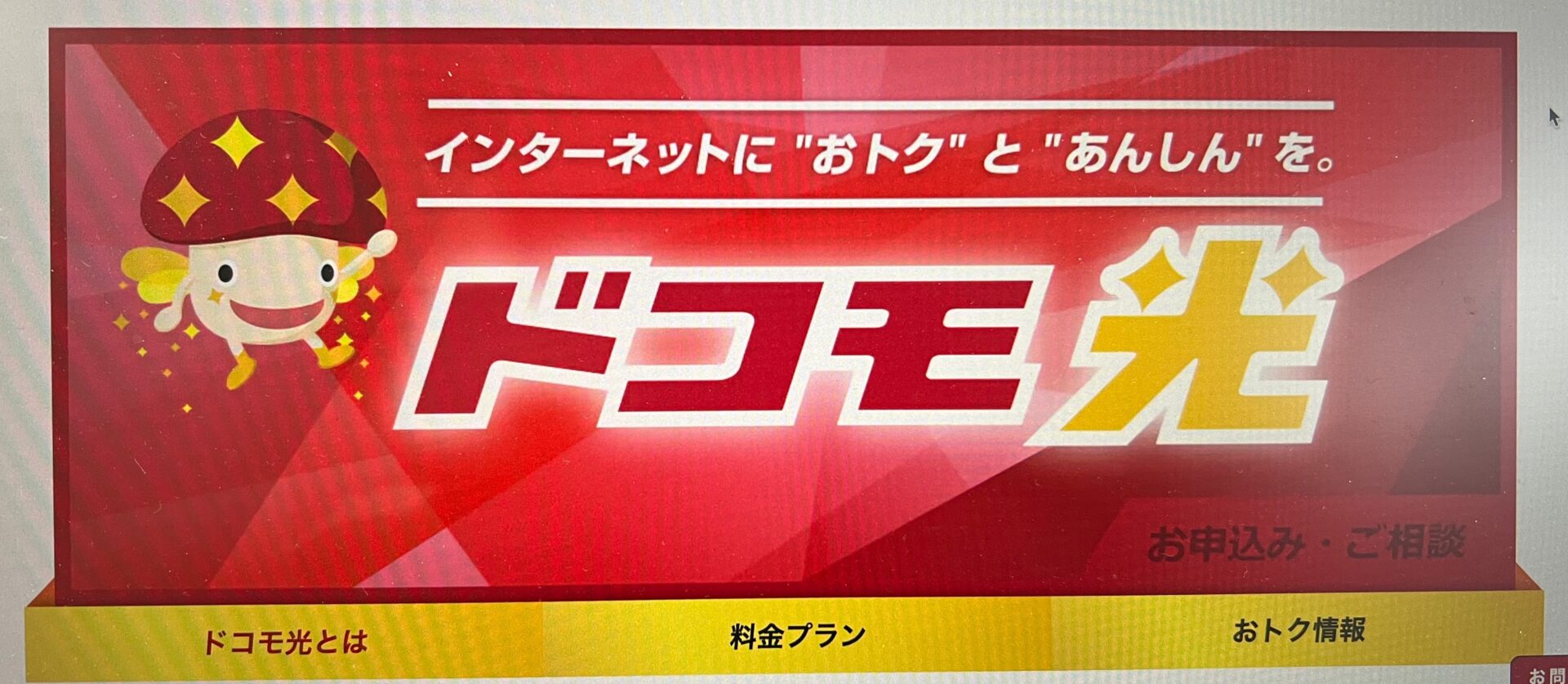
ドコモに回線契約がある方は『ドコモ光』がおすすめです。
ドコモ光といえばNTTですが、NTTフレッツ光の本体ではなく『光コラボ』としてNTTフレッツ光回線を使用した全国展開の光回線です。
| ドコモ光 | 戸建て | マンション |
|---|---|---|
| 2年契約※ | 5,720円 | 4,400円 |
| 契約期間なし※ | 7,370円 | 5,500円 |
| 開通工事費 | 実質無料 | |
| 提供エリア | 全国 | |
| 乗り換え特典 | なし | |
| スマホセット割※ | ドコモ:550~1,210円×最大20回線 永年割引 | |
| キャッシュバック | 最大40,000円(NNコミュニケーションズ) | |
※タイプAのプロバイダで契約した場合
まず、ドコモと光回線のスマホセット割はドコモ光しか対応していないため、ドコモユーザーが光回線とのセット割を適用したい場合にはドコモ光一択となります。
その他のポイントとしては、他社光コラボに比べてプロバイダの選択肢が豊富で光回線単独での契約も可能な、非常に自由度の高い光回線です。契約するプロバイダによって料金が2段階に分かれているので、特別な理由がなければ『タイプA』に属するプロバイダの契約がおすすめです。
各種プロバイダからの申し込みによって特典が充実しているため、ドコモ光公式としてはキャッシュバックを実施していません。公式ではdポイントによる還元のため、ドコモ光のキャッシュバックを受け取りたい方には代理店からの申し込みがおすすめです。
\40,000円キャッシュバック/
ドコモ光をはじめるなら『NNコミュニケーションズ』がおすすめ

引用元:NNコミュニケーションズ
ドコモ光は代理店でもあまり高額なキャッシュバックを実施していませんが、中でも飛び抜けて高額なキャッシュバックを実施しているのは『NNコミュニケーションズ』です。
オプション契約の条件もなく、新規でも乗り換えでもNNコミュニケーションズ経由で申し込むだけで40,000円のキャッシュバックが受け取れます。ただし、ドコモ光×NNコミュニケーションズのキャッシュバックはドコモの携帯電話番号とペア回線に設定できる方のみです。
といっても、ドコモ光はドコモユーザーにおすすめする光回線なので、ドコモ光を検討する方の多くは特に問題なくクリアできる条件と言えるでしょう。
\40,000円キャッシュバック/
セット割対象外の格安SIMユーザーならとくとくBB光もあり

引用元:GMOとくとくBB光
格安SIMユーザーなどセット割対象外の方は『とくとくBB光』という選択肢もありです。
とくとくBB光はあらゆる光回線の中でも基本料金が安いため、月々の支出を減らしたい方にはぴったりの光回線と言えるでしょう。NTTフレッツ光回線を使用した『光コラボ』なので、全国で広く契約可能です。
| とくとくBB光 | 戸建て | マンション |
|---|---|---|
| 契約期間なし | 4,818円 | 3,773円 |
| 開通工事費 | 実質無料 | |
| 提供エリア | 全国 | |
| 乗り換え特典 | 他社解約違約金60,000円キャッシュバック | |
| スマホセット割 | なし | |
| キャッシュバック | 最大158,000円 | |
契約期間の縛りや解約金を撤廃したシンプルな契約なのがとくとくBB光の特徴です。
格安SIMユーザーの場合、セット割目的で大手キャリアに乗り換えると逆に通信費が上がる可能性があるため、おすすめできません。それならば光回線の料金をできるだけ安く抑える方が月々の支出は少なく済みます。
| 総額 | auひかり | とくとくBB光 |
|---|---|---|
| 3年間の利用料金 | 198,000円 | 173,448円 |
| 最大キャッシュバック | 92,000円 | 157000円 |
| 実質 | 106,000円 | 15,448円 |
上記、3年間の利用を比較するとGMOとくとくBBの方がお得に見えるかもしれません。ただし、GMOとくとくBB光で最大額156,000円のキャッシュバックをもらうためには他社からの乗り換えと有料オプションが必須です。
1ギガ新規申し込み者の場合、オプションなしでキャッシュバック額が42,000円まで減額してしまうため上記条件に当てはまらない人はauひかりの契約がおすすめといえるでしょう。
\最大132.000円キャッシュバック/
YouTubeの障害が今日おきてるかリアルタイムで調査する方法

YouTubeで今現在障害が起きているかどうかを調べることができる方法は3つあります。
- Twitter検索
- ダウンディレクター
- TwitterのYouTube公式アカウント
上記3つの方法でTwitterの不具合を調査することができますが、おすすめなのはダウンディレクターです。ダウンディレクターとは、各種SNSやキャリア通信など50以上のサービスの不具合情報を確認できるサイトです。
その他にもTwitter検索に関してはタイムリーに情報が発信されているので、キーワード検索で「YouTube 不具合」「YouTube 障害」などで検索すると同様の不具合が発生しているユーザーを確認できます。
タイムリーな情報ではありませんが、TwitterのYouTube公式アカウントなら公式による正確な情報が見られるので、時間をおいて改めて確認してみましょう。
インターネットの速度が速いのに動画が止まるのはなぜ?

インターネットの速度は問題ないのに、YouTubeの動画だけが止まるというケースもあります。通信制限にかかっておらず、インターネットの速度も落ちていないのに、YouTubeの動画だけが止まる場合は3つの原因が考えられます。
- デバイスの問題
- ブラウザやアプリの問題
- YouTubeの問題
それぞれ、どのように問題があるのかを見ていきましょう。
デバイスの問題
スマホやPC自体になんらかの問題が起きているために、動画が止まってしまっている可能性があります。よく起こる問題では「デバイスの容量が足りていない」という問題が多いです。
デバイスの容量が足りていないとスマホやPCの処理能力が遅くなります。そのため動画の読み込みに時間がかかってしまい、再生されたとしてもスムーズに再生されなくなってしまいます。
この場合にはデバイスの容量を空けましょう。不要な動画や音楽データ、漫画アプリやゲームアプリのキャッシュなど、容量の大きなものを削除すると正常に動くようになりますよ。
ブラウザ・アプリの問題
YouTubeに関する技術的なことでなんらかの問題が発生したために動画が視聴しづらくなる事もあります。
よくある現象としてはアプリが最新版ではないために配信側と受信側が上手く機能しなくなるケースです。この場合にはアプリを最新版に更新すれば解消されます。
「知らない間に最新版が配信されていた」というアプリはよくある事なので、まずはアプリの更新情報をチェックして最新版かどうかを確認してみましょう。
YouTubeの問題
YouTubeでのなんらかのトラブルが起きている可能性も考えられるでしょう。技術的なトラブル、海外のライセンスの問題、アカウントが停止されているなどが挙げられます。
海外のライセンス問題とは、海外と日本で再生できる動画が異なる現象です。海外では何の問題もなく再生される動画でも、日本で再生するのには問題があるとして動画が再生されないことがあります。
また、自身のアカウント停止によってYouTubeの利用制限がかけられる事があります。YouTubeではAIによる自動アカウント停止判定を行っているため、ごく稀に心当たりのない方が急にアカウント停止されてしまう事もあるようです。
YouTubeに対して再審査の請求ができるので、このようなトラブルが起きた場合には落ち着いて対応していきましょう。
YouTubeが重い時のよくある質問集

「YouTubeが重い」とい感じる時に、よくある疑問や質問をまとめました。
- YouTubeが勝手に止まる原因と対処法は?
- テレビだけYouTube動画が遅い場合の対処法はある?
- Wi-Fiに繋いでいてもYouTube動画が遅い・止まる場合は?
それぞれの疑問をスパッと解決して、YouTubeの動画をサクサク楽しみましょう。
YouTubeが勝手に止まる原因と対処法は?
「回線の速度が遅い可能性が高い」と言えます。
YouTubeが突然止まる場合、多くの場合で回線の速度が遅いことが原因として考えられます。YouTubeを視聴するのに必要な回線の速度は、動画の解像度によって変わります。以下の表を参考にしてください。
| 動画の解像度 | 推奨される回線の速度 |
|---|---|
| 4K | 20Mbps |
| HD1080p | 5Mbps |
| HD7220p | 2.5Mbps |
| SD480p | 1.1Mbps |
| SD360p | 0.7Mbps |
動画の視聴に必要な速度がわかったら、現在利用している環境の回線速度を確認してください。回線速度は「インタネット回線の速度テスト|Fast.com」で確認できます。
すぐにできる対処方法としては「画質を下げる」という事が挙げられますが、同様のトラブルが長時間続くなど利用に差し支えるようであれば契約中の光回線を乗り換えるのがおすすめです。
テレビだけYouTube動画が遅い場合の対処法はある?
テレビのYouTubeアプリをアップデートしてみましょう。
スマホやパソコンなど、他の端末では問題なく動画を見られるのに、テレビだけ動画が遅いというケースもあるでしょう。この場合、テレビにインストールしているYouTubeアプリをアップデートすることで改善する場合があります。
テレビの機種によってアップデートの手順が違うので、メーカーの公式ホームページや取扱説明書を確認してアップデートをしてください。
また、YouTubeアプリのサポートが終了している可能性も考えられます。こちらもメーカーの公式ホームページで、サポートの有無を確認しましょう。
Wi-Fiに繋いでいてもYouTube動画が遅い・止まる場合は?
IPv6(IPoE)対応のプロバイダへの変更を検討しましょう。
自宅のWi-Fiに繋いでいるのにYouTube動画が止まったり遅かったりする場合は、IPv6(IPoE)に対応したプロバイダに変えることで改善される可能性があります。IPv6(IPoE)は、これまでの接続方式より混雑しにくいので、YouTube動画も快適に視聴できるようになりますよ。
ただし、IPv6(IPoE)を利用するためには、ルーターやLANケーブルなども対応したアイテムを使う必要があります。長期間同じものを使用している場合には、買い換えが必要になるでしょう。
まずはお使いのルーターがIPv6(IPoE)に対応しているかを確認してみて、非対応のルーターを使っていた場合は、対応ルーターを無料レンタルできるプロバイダを選ぶのもおすすめです。
YouTubeが重くて遅い状態の解決策についてのまとめ
YouTubeが重い原因や解決策は、簡単にまとめると以下の通りとなります。
- ハードに問題⇒再起動
- ソフトに問題⇒更新・アップデート
- 使用環境に問題⇒設定変更、回線見直し
YouTubeを見るだけでも、多くの機器やソフトが関係しています。この10年でパソコンやスマートフォンが高機能になり、一般家庭でも高速通信を利用するのが一般的になってきました。
誰でも簡単に、高品質なサービスが利用できるようになりとても便利な世の中ですが、たくさんの機器が関係しているので問題が発生したときの対処は多岐にわたります。順番に試してみて、快適なYouTubeライフを楽しんでくださいね!



